- პრინტერის არასწორმა დრაივერებმა შეიძლება გამოიწვიოს Windows 11-მა თქვენი Canon პრინტერის ამოცნობა.
- ერთი მარტივი გამოსავალია დარწმუნდეთ, რომ ჩამოტვირთეთ სწორი დრაივერები.
- კიდევ ერთი გამოსავალი არის თქვენი ოპერაციული სისტემის განახლება, რადგან შეცდომა შეიძლება აღმოიფხვრას მის კონსტრუქციაში.
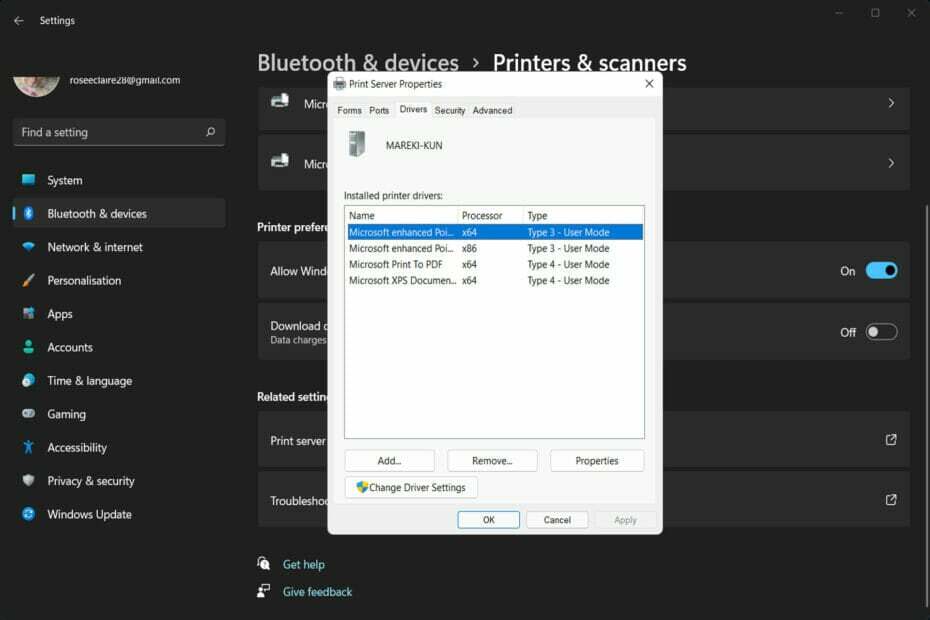
Xდააინსტალირეთ ჩამოტვირთვის ფაილზე დაწკაპუნებით
ეს ინსტრუმენტი ასწორებს კომპიუტერის გავრცელებულ შეცდომებს პრობლემური სისტემის ფაილების საწყისი სამუშაო ვერსიებით შეცვლით. ის ასევე გიცავთ სისტემური შეცდომებისგან, BSoD-ებისგან და ასწორებს მავნე პროგრამებს და ვირუსებს. მოაგვარეთ კომპიუტერის პრობლემები და ამოიღეთ ვირუსების დაზიანება ახლა 3 მარტივი ნაბიჯით:
- ჩამოტვირთეთ და დააინსტალირეთ Fortect თქვენს კომპიუტერზე.
- გაუშვით ინსტრუმენტი და დაიწყეთ სკანირება იპოვონ გატეხილი ფაილები, რომლებიც იწვევენ პრობლემებს.
- დააწკაპუნეთ მარჯვენა ღილაკით დაიწყეთ რემონტი პრობლემების გადასაჭრელად, რომლებიც გავლენას ახდენს თქვენი კომპიუტერის უსაფრთხოებასა და შესრულებაზე.
- Fortect ჩამოტვირთულია 0 მკითხველი ამ თვეში.
პოპულარული სახელი ბეჭდვის სექტორში, Canon ცნობილია თავისი მაღალოპტიმიზებული დაბალფასიანი პერსონალური ბეჭდვის გადაწყვეტილებებით, რომლებიც ხელმისაწვდომია ხელმისაწვდომ ფასად. თუმცა, პრინტერის ზოგიერთმა მფლობელმა გამოთქვა შეშფოთება იმ საკითხთან დაკავშირებით, რომლის დროსაც Windows 11 არ ამოიცნობს მათ Canon პრინტერს.
საკუთარი პრინტერის ქონა გრძელვადიან პერსპექტივაში დაზოგავს მნიშვნელოვან დროს და ფულს. როდესაც დოკუმენტებს სახლში ბეჭდავთ, შესაძლოა დაზოგოთ ფული, რომელსაც წლების განმავლობაში დახარჯავდით ბეჭდვაზე.
თქვენ არ უნდა ინერვიულოთ, თუ თქვენ ხართ მომხმარებელი, რომელსაც ასევე აქვს პრობლემები თქვენს პრინტერთან. თქვენ შეგიძლიათ მოაგვაროთ სიტუაცია რამდენიმე მარტივი მეთოდით, რომლებიც ქვემოთ ჩამოვთვალეთ, მას შემდეგ რაც დავინახავთ, რატომ უნდა მიიღოთ სახლის პრინტერი. მიჰყევით!
უნდა მივიღო სახლის პრინტერი?
ეჭვგარეშეა, რომ ტექნოლოგია მნიშვნელოვნად გაუმჯობესდა შედარებით მოკლე დროში. ჩვენი ინფორმაცია, სურათებიდან სასიცოცხლო მნიშვნელობის დოკუმენტებამდე, ახლა შეიძლება შევინახოთ ჩვენს ჯიბეებში; ჩვენი გადასახადები ახლა ქაღალდის გარეშეა და იურიდიული დოკუმენტები შეიძლება ხელმოწერილი იყოს ონლაინ რეჟიმში.
მიუხედავად იმისა, რომ სასიცოცხლო მნიშვნელობის ქაღალდების ფიზიკური ასლები სულ უფრო იშვიათი ხდება, მაინც მნიშვნელოვანია მათი წარმოება და შენახვა უსაფრთხო ადგილას.
განიხილეთ შემდეგი სცენარი: თქვენ გაქვთ ავტოკატასტროფა და გჭირდებათ სასწრაფოდ იპოვოთ თქვენი სადაზღვევო დოკუმენტები, მაგრამ იმდენი ხანი გავიდა რაც განაახლეთ, რომ არ გახსოვთ კომპანიის სახელი თქვენი შემოსულების საძიებლად.
ამ დოკუმენტების დაბეჭდვა და ერთად შენახვა სახლში უსაფრთხო ადგილას მნიშვნელოვნად შეამცირებს სტრესის რაოდენობას, რომელსაც განიცდით ამ სიტუაციაში.
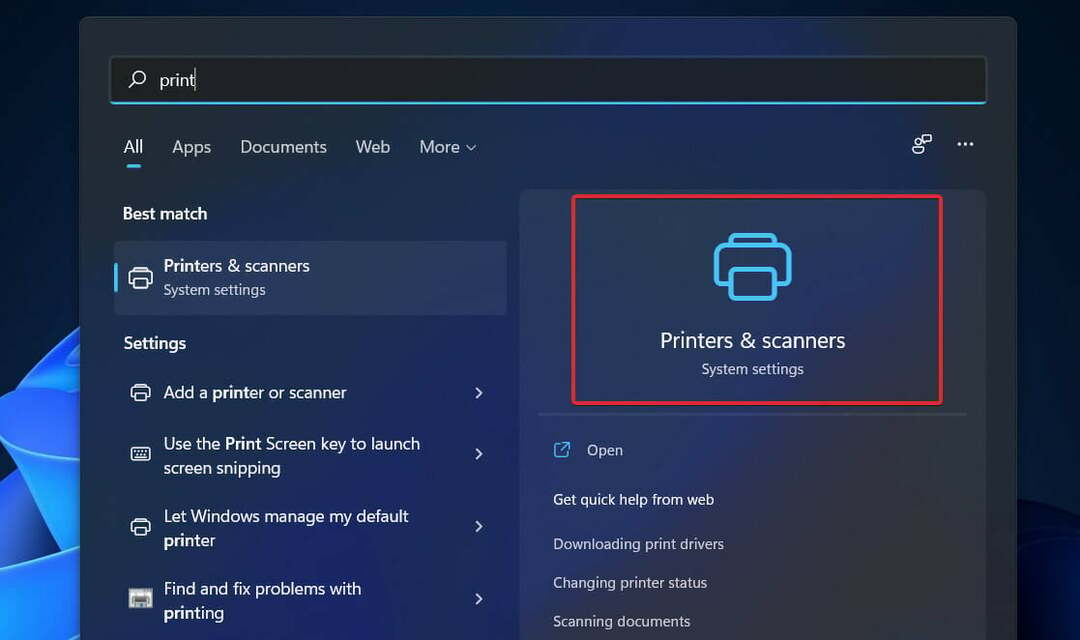
მარტივი და მოსახერხებელია დოკუმენტების ინტერნეტში შენახვა და რედაქტირება. ამის გამო, ეს საკმაოდ მარტივია მათთვის, ვინც იცის როგორ მოიპოვოს წვდომა და დაარედაქტიროს თქვენი ნაშრომები ინტერნეტში. ამას აქვს მრავალი პრობლემის წარმოქმნის პოტენციალი. ბეჭდური დოკუმენტების შეცვლა ბევრად უფრო რთულია.
ჩვენ ახლა შეგვიძლია ყველა ჩვენი ყველაზე ძვირფასი მოგონება ჯიბეში ყოველთვის შევინახოთ. იმისდა მიუხედავად, რომ ჩვენი აბსოლუტური უმრავლესობა ამ ფასდაუდებელი სურათების სარეზერვო ასლს ქმნის ჩვენს ლეპტოპებზე ან USB დისკებზე, რას ვიზამთ, თუ ფაილები დაზიანდება?
სახლის პრინტერები იდეალურია ჩვენი ყველაზე ძვირფასი მეხსიერების ხელშესახები ასლების შესაქმნელად, რომლებიც შემდეგ შეიძლება შენახული იყოს ჩანაწერებში და ფოტოებში. ალბომები, არა მხოლოდ იცავს მათ პოტენციური ტექნოლოგიური პრობლემებისგან, არამედ იცავს მათ ისე, რომ მათი დაფასება შესაძლებელი იყოს წლები.
ისინი ასევე სასარგებლოა, თუ გსურთ განსაკუთრებული საჩუქრის გაკეთება ვინმესთვის კონკრეტულ შემთხვევაზე. ვინმეს დაბადების დღის მოგონებებით სავსე ხელნაკეთი ჩანაწერი არის გააზრებული და დასამახსოვრებელი საჩუქარი.
რა გავაკეთო, თუ Windows 11 არ აღმოაჩენს Canon პრინტერს?
1. შეამოწმეთ მძღოლები
-
გადადით Canon-ის ოფიციალურ ვებსაიტზე შემდეგ დააწკაპუნეთ თქვენი პრინტერის კონკრეტულ მოდელზე. გაითვალისწინეთ, რომ პირველი ბმული მხოლოდ ევროპისთვისაა. ამერიკული ვერსიისთვის, დააწკაპუნეთ ამ უკანასკნელ ბმულზე.
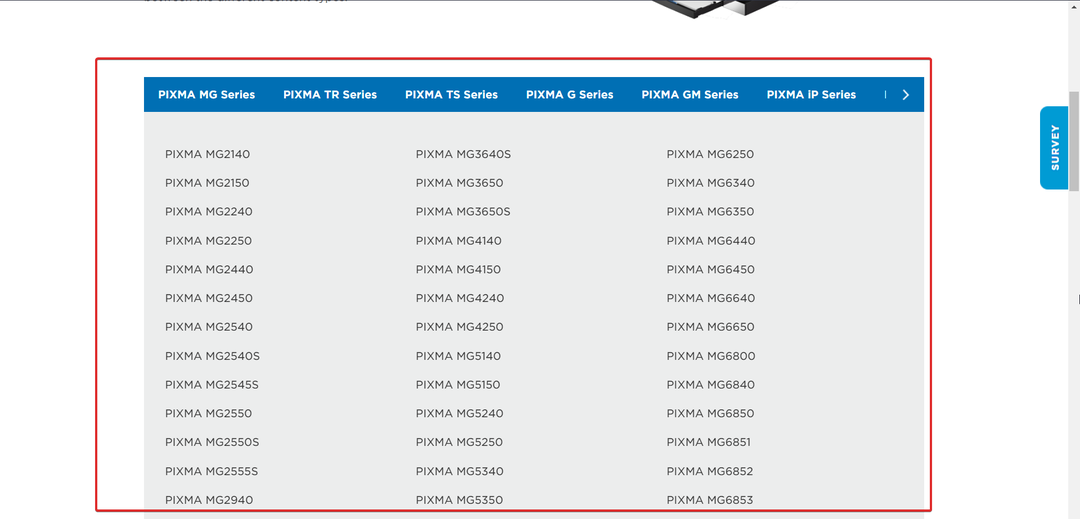
- ახლა გადადით მძღოლები განყოფილება, აირჩიეთ Windows 11 OS და ჩამოტვირთეთ ნებისმიერი დრაივერი, რომელსაც აჩვენებთ.
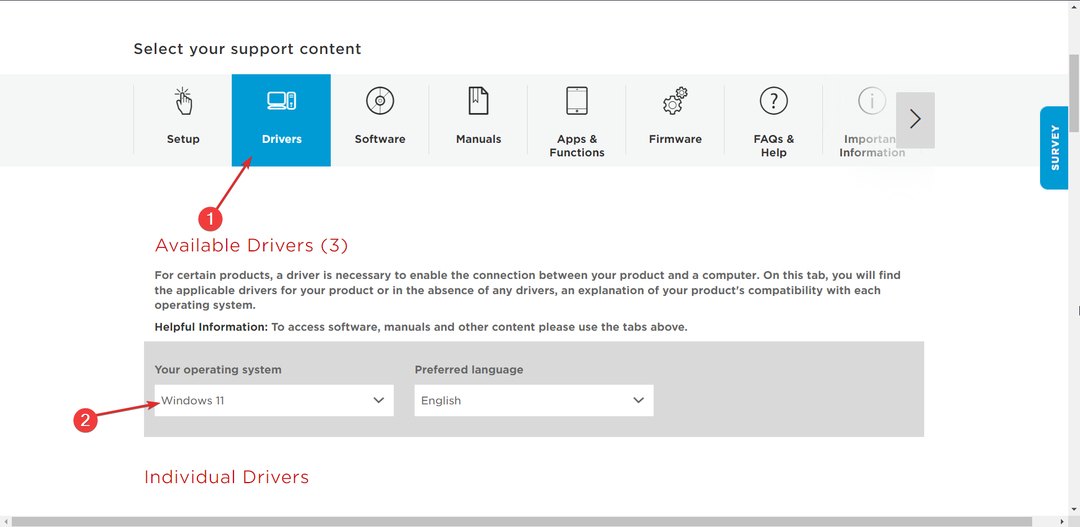
მომხმარებლებმა გირჩიათ, რომ ორჯერ გადაამოწმოთ თქვენ მიერ არჩეული პრინტერის მოდელი, რადგან მათ დაუშვეს შეცდომა, რომ არ მიაქციეს საკმარისი ყურადღება და შედეგად, მათი პრინტერი არ იქნა აღმოჩენილი. თუ ეს არ დაგვეხმარა, გირჩევთ სცადოთ DriverFix რომელიც დაასკანირებს თქვენს კომპიუტერს და განაახლებს დაკარგული ან მოძველებული დრაივერებს.
2. გაუშვით პრინტერის პრობლემების მოგვარების პროგრამა
- დააჭირეთ ფანჯრები გასაღები + მე გასახსნელად პარამეტრები აპლიკაცია და დააწკაპუნეთ სისტემა მარცხენა პანელში, რასაც მოჰყვება პრობლემების მოგვარება ფანჯრის მარჯვენა მხრიდან. აქ ნახავთ სიას ყველა დეფექტის მოსაგვარებლად.
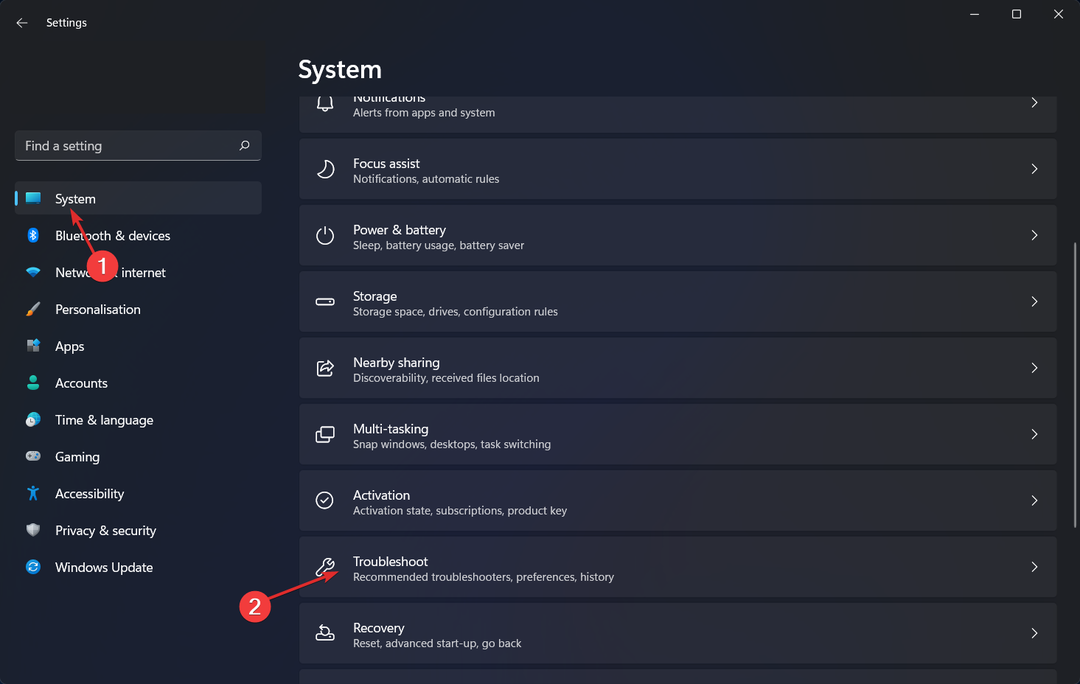
- ახლა, როცა შიგნით ხართ პრობლემების მოგვარება მენიუ, შეეხეთ სხვა პრობლემების მსროლელები სრული სიის გახსნის ვარიანტი.
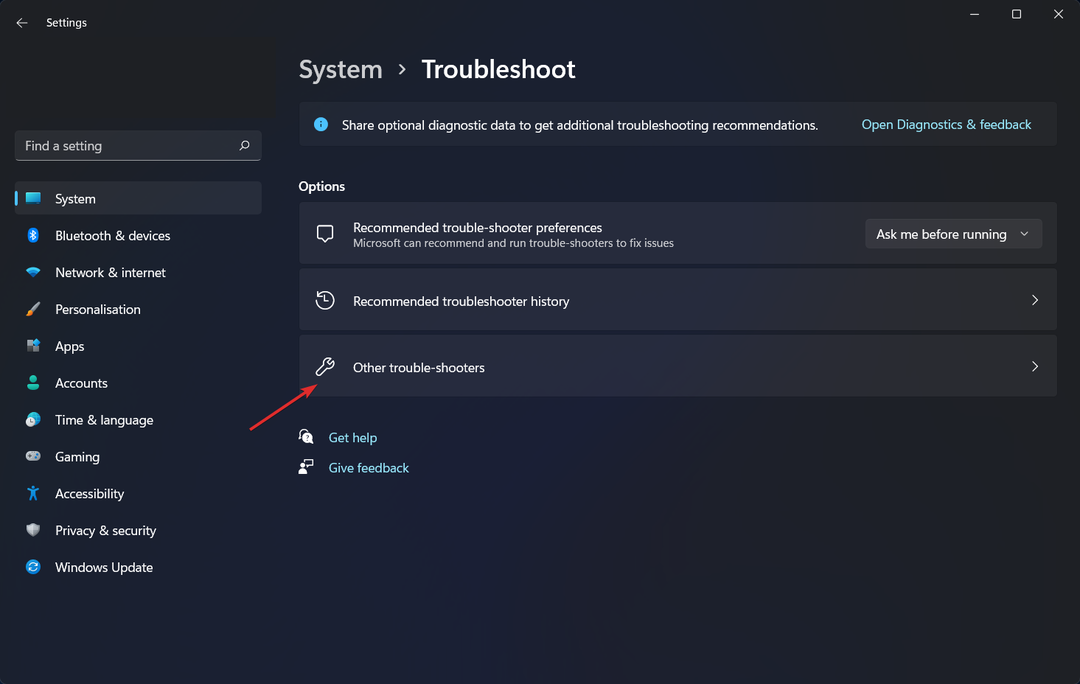
- გადაახვიეთ ქვემოთ პრინტერი პრობლემების აღმოფხვრა, შემდეგ დააწკაპუნეთ გაიქეცი მის გვერდით პროცესის დასაწყებად.
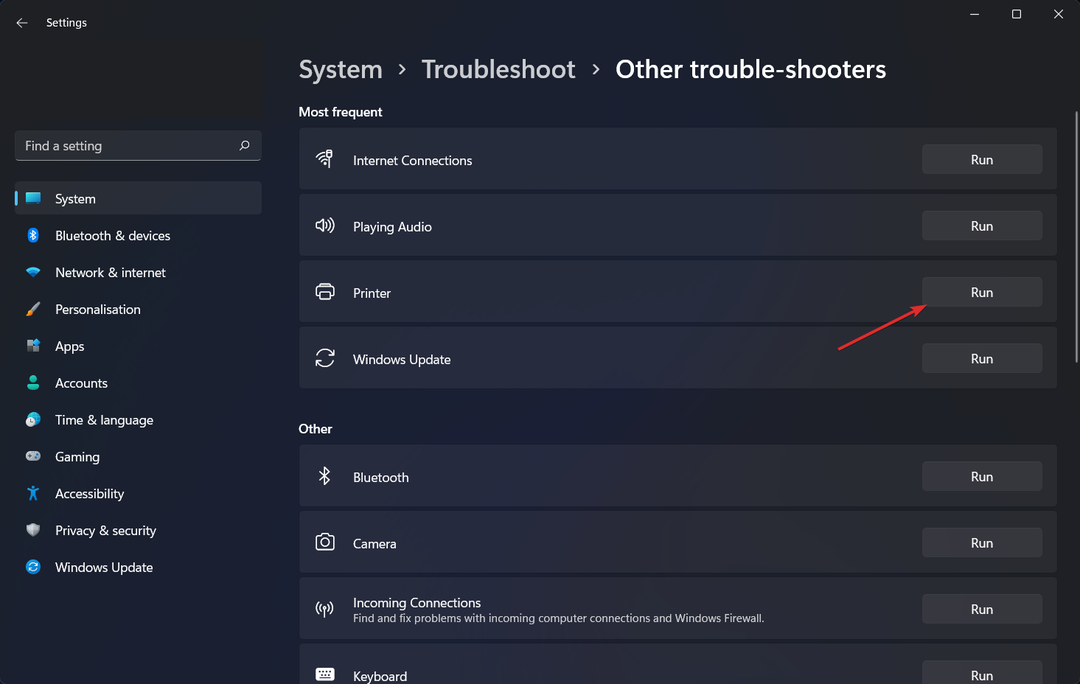
როგორც კი დაასრულებს პრობლემების ძიებას, პრობლემების აღმოფხვრა აჩვენებს კონკრეტულ შეცდომას, რომელიც წარმოიშვა, დეტალურ ინსტრუქციებთან ერთად, თუ როგორ უნდა მოგვარდეს იგი. გახსოვდეთ, რომ ყოველთვის ყურადღებით წაიკითხეთ და მიჰყევით თქვენს კომპიუტერის ეკრანზე გამოსახულ ინსტრუქციებს.
3. Windows-ის განახლება
- დააჭირეთ ფანჯრები გასაღები + მე გასახსნელად პარამეტრები აპლიკაცია. ახლა გადადით ვინდოუსის განახლება მარცხენა ნავიგაციის ზოლიდან.

- თქვენ შეგიძლიათ გამოიყენოთ ან დააინსტალირეთ ახლა ოფცია იმის დასადგენად, საჭიროა თუ არა რაიმე ახალი განახლების ჩამოტვირთვა, ან შეგიძლიათ გამოიყენოთ Შეამოწმოთ განახლებები ღილაკი იმის გასარკვევად, მოწოდებულია თუ არა რაიმე ახალი განახლებები.

ექსპერტის რჩევა:
სპონსორირებული
კომპიუტერის ზოგიერთი პრობლემის მოგვარება რთულია, განსაკუთრებით მაშინ, როდესაც საქმე ეხება დაკარგული ან დაზიანებული სისტემის ფაილებსა და Windows-ის საცავებს.
დარწმუნდით, რომ გამოიყენეთ სპეციალური ინსტრუმენტი, როგორიცაა ფორტექტი, რომელიც დაასკანირებს და ჩაანაცვლებს თქვენს გატეხილ ფაილებს მათი ახალი ვერსიებით მისი საცავიდან.
თუ ამ პრობლემას წააწყდებით, სავარაუდოა, რომ იყენებთ Windows-ის უფრო ძველ ვერსიას და სწორედ ეს იწვევს პრობლემის წარმოქმნას. შესაძლებელია, რომ OS-ის უახლეს ვერსიაზე განახლებამ მოაგვაროს პრობლემა.
ღირს თუ არა პრინტერის ყიდვა?
დროა დახუჭოთ თვალები, ამოისუნთქოთ და შეწყვიტოთ პრინტერების მუშაობის მოლოდინი, რადგან ეს გონივრული იქნება სამყაროში, სადაც სენსორული სუპერკომპიუტერი მოთავსდება თქვენი პერანგის ჯიბეში. თქვენ უფრო ბედნიერი იქნებით, თუ პრინტერებს მიიღებთ იმისთვის, რაც სინამდვილეში არიან: ფულის გაფუჭებული ხვრელები.
ისევე როგორც ბევრი რამ ცხოვრებაში, რომლებზეც თქვენ არ გაქვთ კონტროლი, პრინტერების მიღება ისეთი, როგორიც სინამდვილეში არიან, გაბედნიერებთ. თქვენ მიერ შეძენილ ნებისმიერ პრინტერში იქნება ისეთი რამ, რაც ზიზღს მოგცემთ და ვერაფერს გააკეთებთ მის შესაცვლელად.
თქვენი პრინტერი გაცილებით მეტი ღირს, ვიდრე თანხა, რომელსაც ამჟამად იხდით. სერიოზულად, თქვენს პრინტერს აქვს წარმოუდგენლად რთული მოწყობილობა, მათ შორის საბეჭდი თავები, მელნისა და რუკების პროგრამული უზრუნველყოფა, რომელთა მართვა კომპიუტერმა უნდა მოახდინოს.
თქვენს პრინტერს თავისთავად თვლით, მაგრამ რამდენიმე წამში ამ ყუთს შეუძლია დაფაროს ქაღალდის ნაჭერი ზუსტად განლაგებული, ფერის შესატყვისი მელნის მილიონობით წერტილით, რომლებიც შესანიშნავად ემთხვევა მას ქაღალდი.
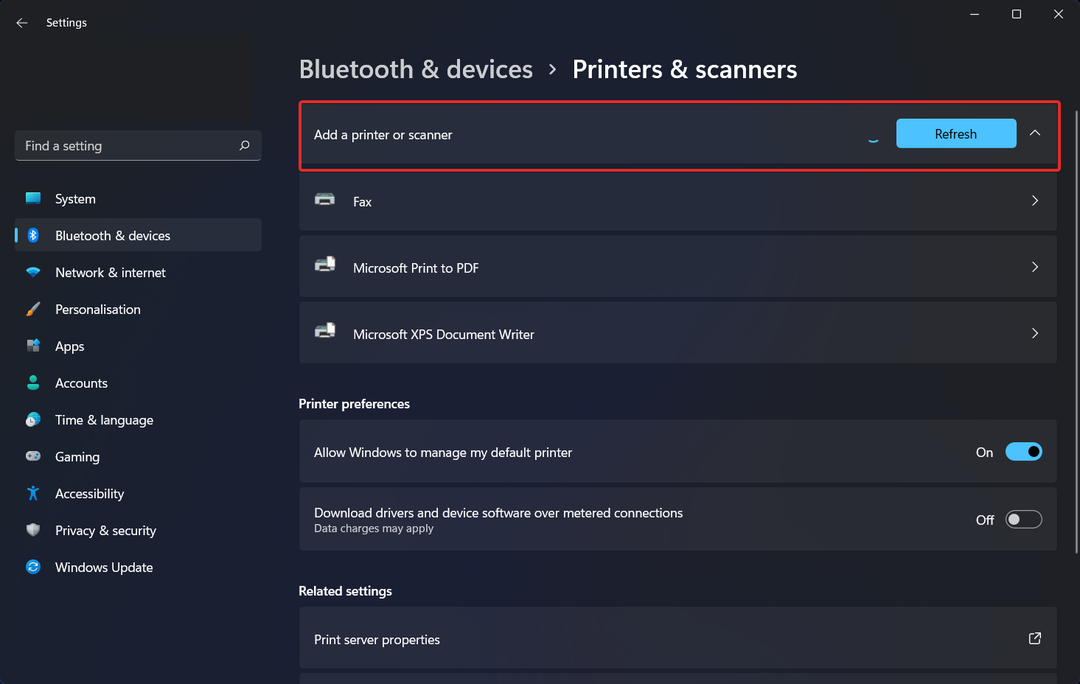
სავარაუდოდ, თქვენ ყიდულობთ პრინტერს ნაწილების და დისტრიბუციის ხარჯების დასაფარად, რაც ნიშნავს, რომ მწარმოებელი ეფექტურად სუბსიდირებს მოწყობილობა იმ ვარაუდით, რომ თქვენ ანაზღაურებთ კვლევისა და განვითარების ხარჯებს (ისევე როგორც მათ დანარჩენ ზედნადებს) თქვენი მელნისგან შესყიდვები.
თუ იყენებთ ყალბი მელნის კარტრიჯებს, არ უნდა ელოდოთ პოზიტიურ გამოცდილებას. კვლევისა და განვითარების კომპონენტი არის მელნის შემუშავება, რომელსაც აქვს შესაბამისი ფიზიკური თვისებები საბეჭდი თავებთან მუშაობისთვის.
შესაძლებელია, რომ Knockoff მელანი არ ფლობდეს გარკვეულ მახასიათებლებს და, შედეგად, არც ისე კარგად მუშაობს. გარდა ამისა, როგორც ახლახან აღმოვაჩინეთ, საყოფაცხოვრებო მოხმარებისთვის გაყიდული ჭავლური პრინტერების უმრავლესობის საბეჭდი თავი ნამდვილად არის ჩართული თავად კარტრიჯში.
დაბალფასიანი პრინტერების უმრავლესობას არ აქვს მუდმივი საბეჭდი თავი. ამრიგად, თქვენ შეიძლება ყიდულობთ უხარისხო მელანს და პრინტერებს. კარტრიჯის იმიტაციური მელნით შევსების მცდელობა, რა თქმა უნდა, გამოიწვევს დაბალი მელნის შეტანას კონტეინერში დამწვარი საბეჭდი თავით.
ასევე, დავუბრუნდეთ სუბსიდიების საკითხს. იმის მიხედვით, რაც ჩვენ წავიკითხეთ, პრინტერების ზოგიერთი მწარმოებელი მიზანმიმართულად აყალიბებს თავის პრინტერებს ისე, რომ მთლიანად დაიხუროს, თუ თქვენ ცდილობთ მესამე მხარის კარტრიჯების გამოყენებას. თქვენ შეიძლება არ ეთანხმებით მათ, მაგრამ მათი აზრით, ისინი იცავენ თავიანთ ინვესტიციას.
თუ პრინტერის უფრო მეტ შეცდომას წააწყდებით, გადახედეთ ჩვენს სახელმძღვანელოს იმის შესახებ, თუ როგორ უნდა გამოასწოროთ პრინტერის არ მუშაობის შეცდომა Windows 11-ზე.
კიდევ ერთი სასარგებლო სახელმძღვანელო არის ჩვენი პოსტი, თუ რა უნდა გააკეთოს, თუ Windows ვერ დაუკავშირდება პრინტერს. დარწმუნდით, რომ არ გამოტოვოთ ის, თუ იგივე პრობლემის წინაშე აღმოჩნდებით!
მომხმარებლებმა განაცხადეს, რომ მათი Canon პრინტერი არ სკანირებს Windows 10/11-ში რომელსაც ჩვენ ვუპასუხეთ საფუძვლიანი სტატიით, თუ რა უნდა გავაკეთოთ მის გამოსასწორებლად.
და ბოლოს, არ დაიმახსოვროთ ჩვენი პოსტი Canon-ის პრინტერზე, რომელიც არ უკავშირდება Wi-Fi-ს, რადგან ეს არის საერთო პრობლემა, რომელსაც ადამიანები აწყდებიან. მონიშნეთ სტატია იმ პირქუში დღეებისთვის, რომლებიც შეიძლება დადგეს.
იყო ეს სახელმძღვანელო თქვენთვის სასარგებლო? ნუ მოგერიდებათ შეგვატყობინოთ ქვემოთ მოცემულ კომენტარების განყოფილებაში. Მადლობა წაკითხვისთვის!
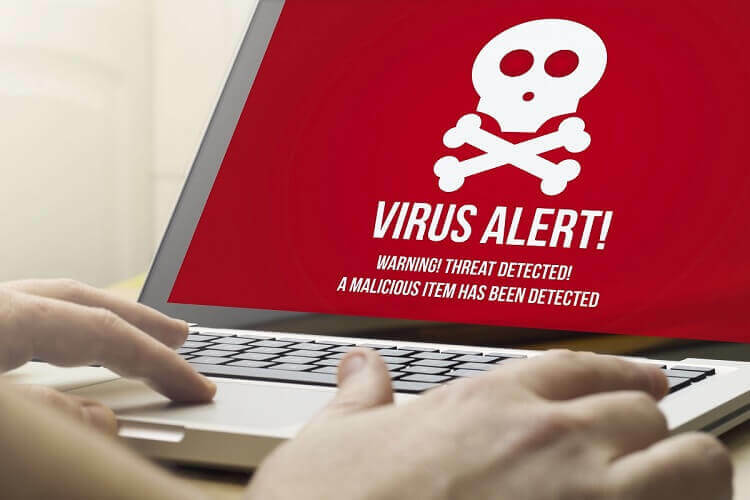

![Windows- ის განახლების პრობლემები Windows 10 შემქმნელთა განახლების ინსტალაციის შემდეგ [დაფიქსირება]](/f/491d6d497c3c131877bce05089702cab.jpg?width=300&height=460)